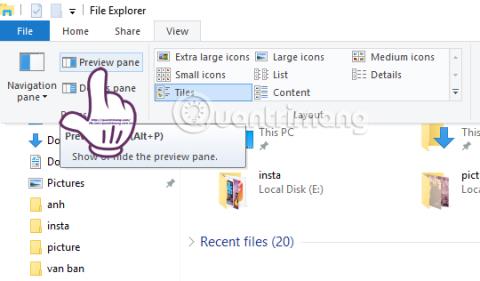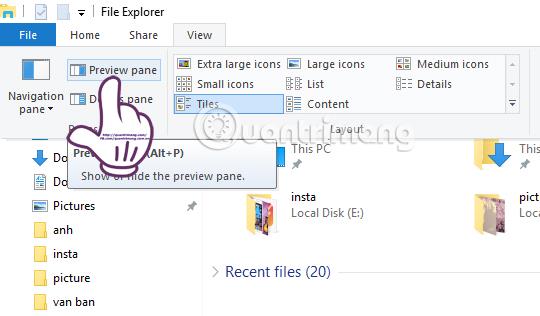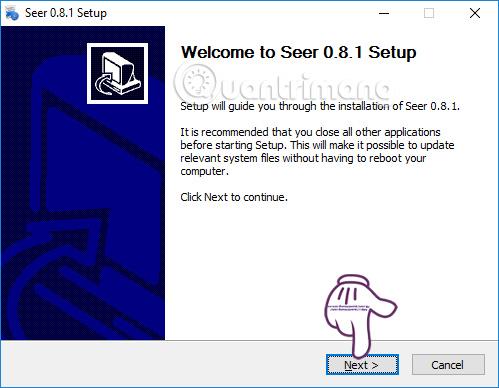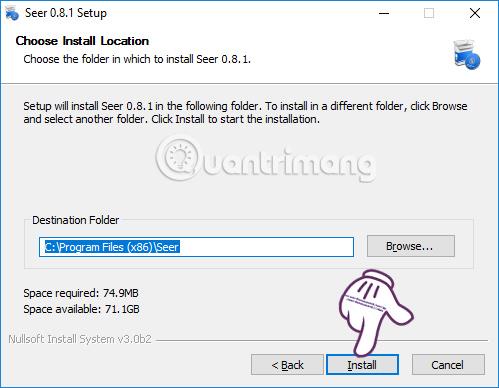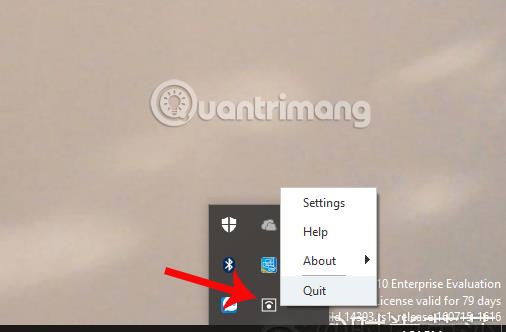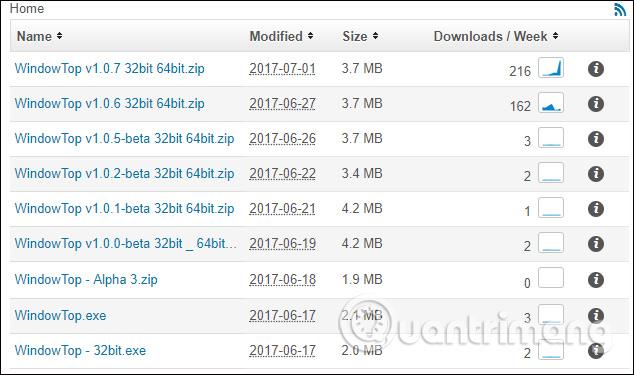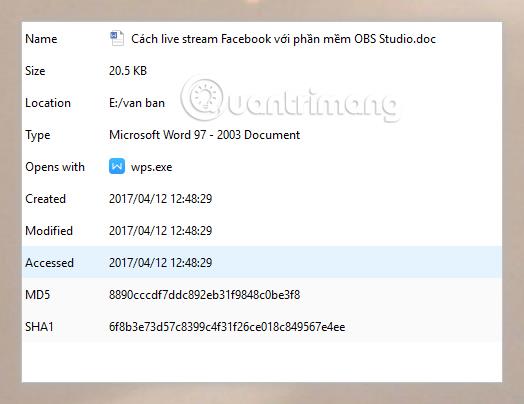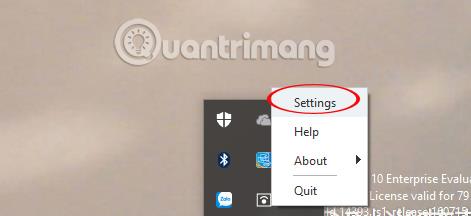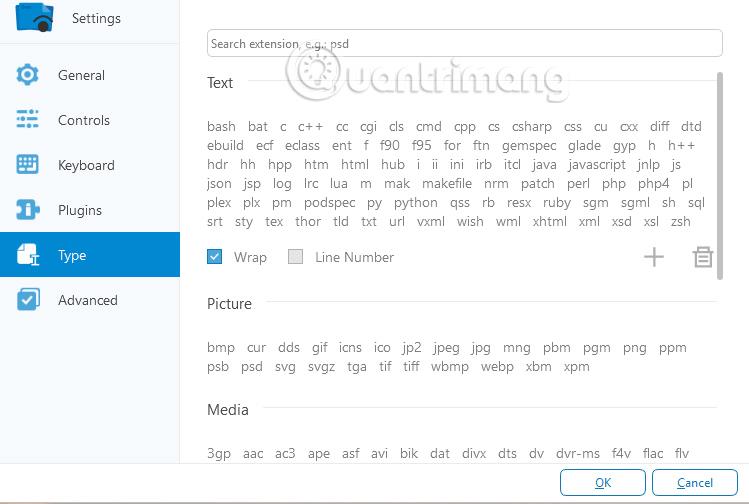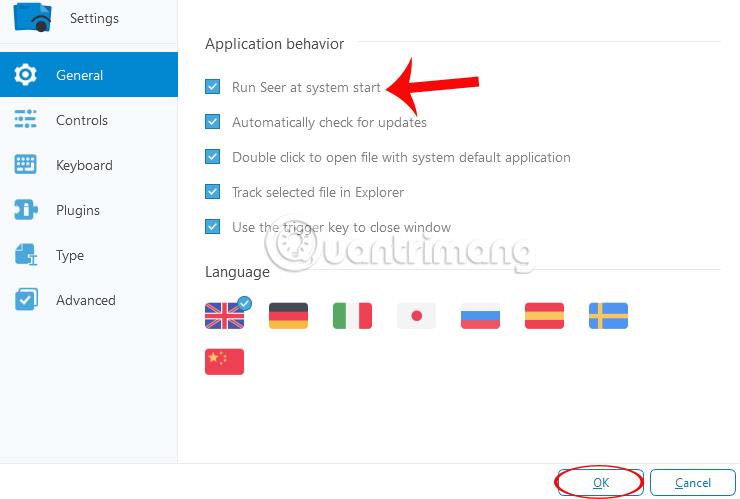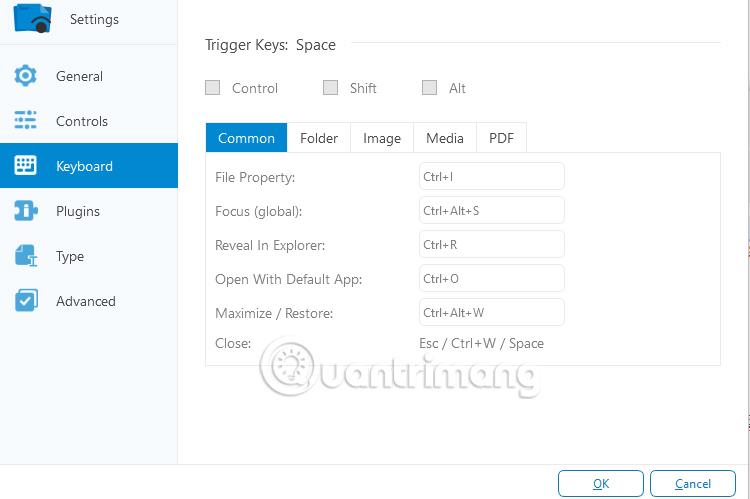Однією з особливостей, які люблять користувачі macOS, є попередній перегляд вмісту будь-якого типу файлу. Користувачі можуть вибрати будь-який тип файлу та натиснути клавішу пробілу, щоб швидко переглянути вміст файлу перед відкриттям файлу за допомогою відповідної програми в операційній системі.
Функція попереднього перегляду підтримує всі формати файлів, від зображень, відео, файлів документів і навіть файлів zip для попереднього перегляду вмісту файлу. У Windows 10 також є функція попереднього перегляду, коли на панелі стрічки Провідника файлів виберіть вкладку «Перегляд». Потім ми побачимо опцію Панель попереднього перегляду у верхньому лівому куті екрана. Після натискання ви побачите попередній перегляд вибраного типу файлу. Однак ця панель попереднього перегляду стосується лише текстових файлів і файлів зображень.
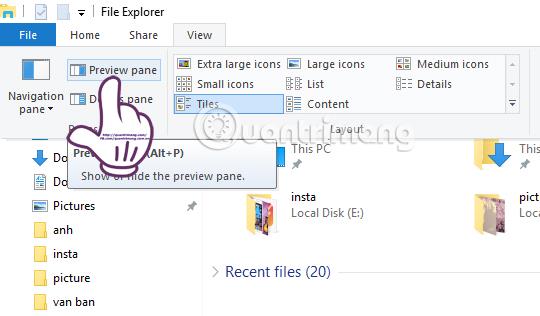
То що, якщо ви хочете попередньо переглянути вміст PDF-файлів або zip-файлів у Windows 10? Ми можемо перенести функцію попереднього перегляду з Mac OS у Windows за допомогою інструменту Seer для Windows
Як перенести функцію попереднього перегляду в Windows 10
Крок 1:
Перш за все, ми завантажимо інструмент Seer для Windows за посиланням нижче.
Переходимо до встановлення Seer для Windows, клацаємо «Далі» , щоб почати.
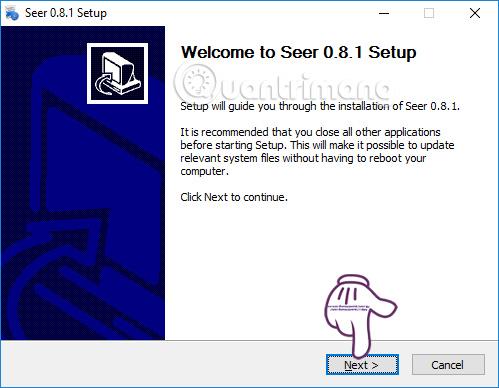
крок 2:
Далі ми натискаємо «Встановити» , щоб завершити встановлення Seer для Windows.
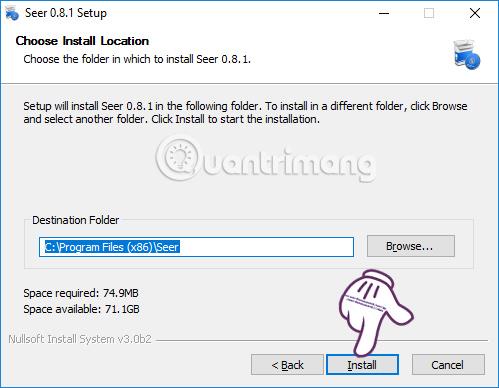
Процес інсталяції програмного забезпечення швидкий, особливо Seer для Windows не містить шкідливих вірусних програм або настирливої реклами. Після успішної інсталяції програма запуститься в компактному режимі, а в системному треї з’явиться значок.
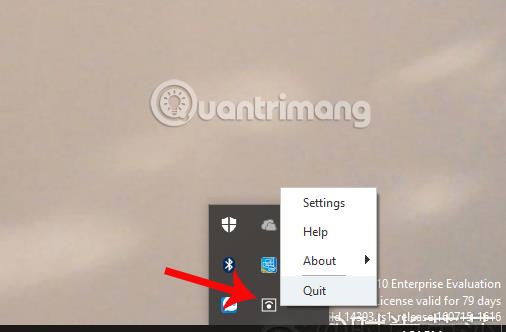
крок 3:
Тепер, щоб переглянути певний вміст, нам просто потрібно клацнути на цьому файлі, а потім натиснути клавішу пробілу , щоб переглянути вміст. Щоб вийти з вікна Seer для Windows, просто знову натисніть клавішу пробілу.
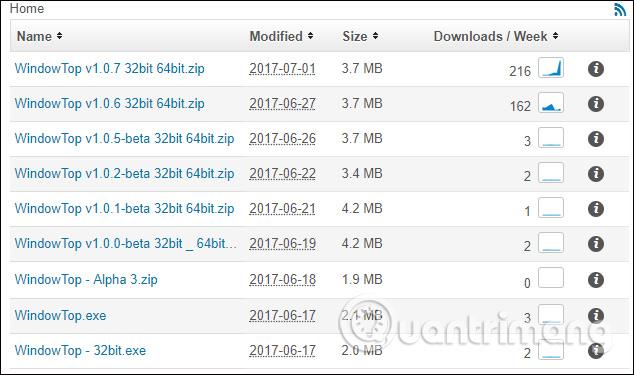
Програмне забезпечення підтримує аудіофайли, фільми (відео), zip, rar і текстові формати, але не підтримує попередній перегляд вмісту файлів документів Word і Excel, але може переглядати вміст файлів PDF.
З вмістом Word ви побачите лише назву документа, папку, розмір файлу Word, код MD5,...
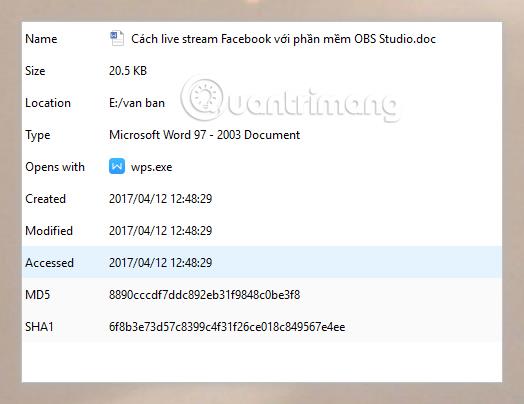
крок 4:
Якщо користувачі хочуть переглянути список форматів файлів, які підтримує Seer для Windows, ми клацаємо правою кнопкою миші піктограму програмного забезпечення на панелі завдань і вибираємо «Параметри» .
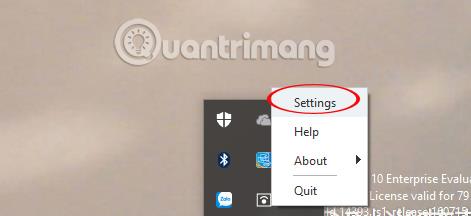
З’явиться інтерфейс діалогового вікна «Параметри» Seer для Windows, натисніть « Тип» . Ми побачимо список підтримуваних форматів файлів, тексту, зображень, мультимедійних файлів,...
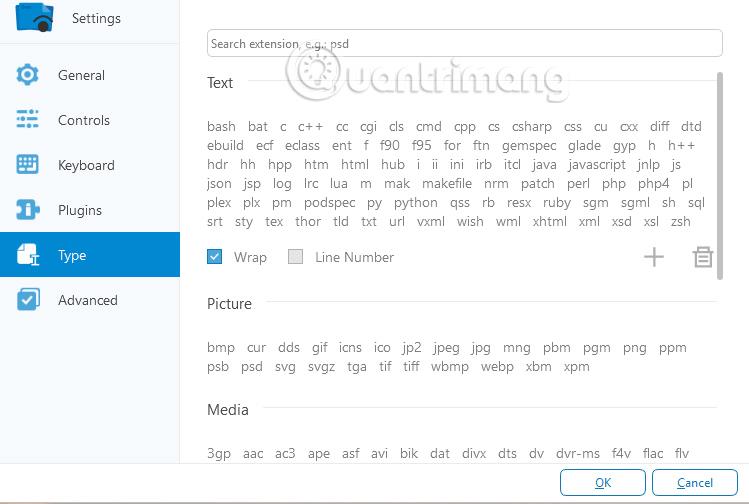
крок 5:
Також у цьому інтерфейсі клацніть вкладку Загальні та перегляньте вміст праворуч. Тут користувачі вибирають «Запускати Seer під час запуску системи» , якщо ви хочете запустити Seer для Windows із системою.
Натисніть OK в кінці, щоб зберегти зміни.
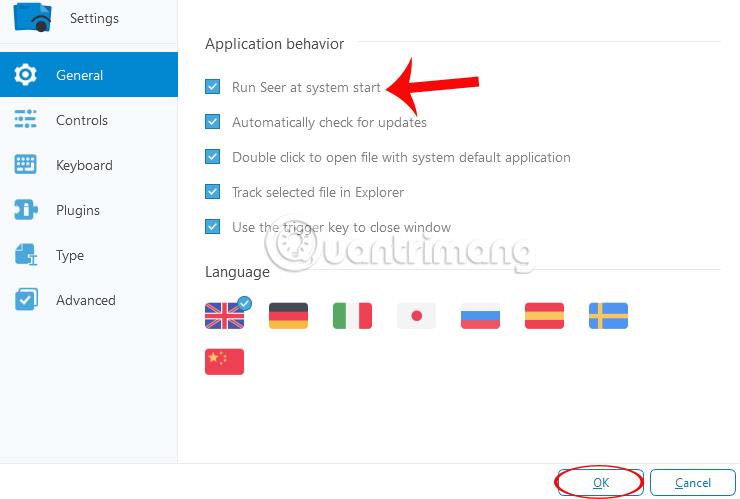
Крок 6:
Продовжуйте натискати розділ «Клавіатура» , щоб вибрати ярлики для активації деяких функцій у вікні попереднього перегляду в інтерфейсі налаштувань.
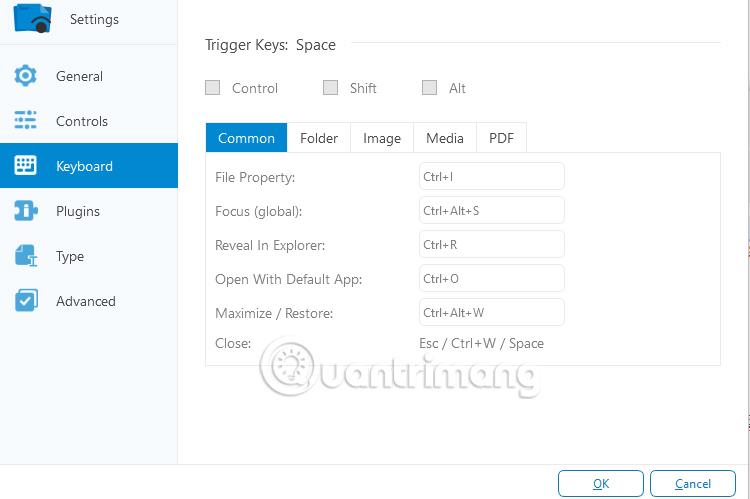
Вище наведено основний спосіб використання інструменту Seer для Windows, який забезпечує функцію попереднього перегляду macOS на комп’ютерах з Windows 10. За допомогою інструмента Seer для Windows користувачі зможуть перевірити вміст файлів, перш ніж відкривати їх за допомогою програми. . Оскільки Seer для Windows не застосовується до текстових файлів, користувачі можуть поєднувати Seer для Windows із функцією Preview Pane, доступною в Windows 10, щоб задовольнити потребу попереднього перегляду вмісту файлу.
Для отримання додаткової інформації зверніться до наступних статей: